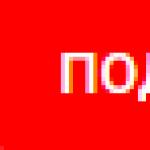Presque toutes les organisations disposent d’une sorte de clé électronique. Ils sont répandus et sans eux, il est presque impossible de mener une quelconque activité. Ils sont nécessaires pour signer les documents de rapport et pour bien d'autres choses. Par conséquent, ceux qui servent le secteur informatique dans l’organisation doivent savoir de quoi il s’agit. Par exemple, nous parlerons aujourd'hui de la façon de copier un certificat du registre et de le transférer vers un autre ordinateur.
Comment copier un certificat du registre sur un lecteur flash
Imaginons que vous arriviez dans une organisation et que vous deviez configurer l'accès à un portail pour un nouvel employé. Vous n’avez pas de clé électronique et vous ne savez pas où en trouver une. Dans ce cas, le plus simple est de le copier depuis l’ordinateur sur lequel il est installé. Pour ce faire, prenez une clé USB propre et lancez Crypto Pro. Démarrer - Tous les programmes - Crypto Pro - Certificats. En général, il est préférable de stocker des copies des clés sur une clé USB séparée dans votre placard.

Dans la fenêtre qui s'ouvre, accédez à l'onglet Composition et cliquez sur Copier dans le fichier en bas.

L'assistant d'exportation de certificat s'ouvrira sur le premier onglet, cliquez sur suivant. Vous devez spécifier si vous souhaitez copier la clé privée ou non. Nous n’en avons pas encore besoin, nous allons donc tout laisser tel quel.

Nous marquons maintenant le format de certificat requis ; dans la plupart des cas, vous devez tout laisser ici par défaut.

Comment copier une clé privée du registre
Certains certificats nécessitent une clé privée. Il peut également être copié du registre vers un lecteur flash. Cela peut également être fait simplement en lançant Crypto Pro. Accédez à l'onglet Service et sélectionnez Copier.


Entrez un nouveau nom et cliquez sur Terminer.
Souvent, les personnes qui utilisent des signatures numériques électroniques pour leurs besoins doivent copier le certificat CryptoPro sur une clé USB. Dans cette leçon, nous examinerons différentes options pour effectuer cette procédure.
De manière générale, la procédure de copie d'un certificat sur une clé USB peut être organisée de deux groupes de manières : en utilisant les outils internes du système d'exploitation et en utilisant les fonctions du programme CryptoPro CSP. Nous examinerons ensuite les deux options en détail.
Méthode 1 : CSP CryptoPro
Tout d'abord, examinons la méthode de copie utilisant l'application CryptoPro CSP elle-même. Toutes les actions seront décrites en utilisant le système d'exploitation Windows 7 comme exemple, mais en général, l'algorithme présenté peut être utilisé pour d'autres systèmes d'exploitation de la famille Windows.
La principale condition sous laquelle il est possible de copier un conteneur avec une clé est la nécessité qu'il soit marqué comme exportable lors de sa création sur le site CryptoPro. Dans le cas contraire, le transfert ne sera pas possible.

- Avant de commencer, connectez la clé USB à votre ordinateur et accédez à "Panneau de contrôle" systèmes.
- Section ouverte "Système et sécurité".
- Dans le répertoire spécifié, recherchez l'élément "CryptoPro CSP" et cliquez dessus.
- Une petite fenêtre s'ouvrira où vous devrez vous déplacer vers la section "Service".
- Ensuite, cliquez sur le bouton "Copie...".
- Une fenêtre de copie du conteneur apparaîtra, où vous devrez cliquer sur le bouton "Revoir…".
- Une fenêtre de sélection de conteneur s'ouvrira. Sélectionnez dans la liste le nom de celui à partir duquel vous souhaitez copier le certificat sur une clé USB, puis cliquez sur "D'ACCORD".
- La fenêtre d'authentification s'affichera alors, où dans le champ "Entrer le mot de passe" vous devez saisir une expression clé utilisée pour définir le mot de passe du conteneur sélectionné. Après avoir rempli le champ spécifié, cliquez sur "D'ACCORD".
- Après cela, vous revenez à la fenêtre principale pour copier le conteneur de clé privée. Veuillez noter que dans le champ du nom du conteneur de clé, l'expression sera automatiquement ajoutée au nom d'origine. "-Copie". Mais si vous le souhaitez, vous pouvez changer le nom en un autre, même si cela n'est pas nécessaire. Cliquez ensuite sur le bouton "Prêt".
- Ensuite, une fenêtre de sélection d'un nouveau média clé s'ouvrira. Dans la liste présentée, sélectionnez le lecteur avec la lettre qui correspond au lecteur flash souhaité. Après cela, appuyez sur "D'ACCORD".
- Dans la fenêtre d'authentification qui apparaît, vous devrez saisir deux fois le même mot de passe aléatoire pour le conteneur. Il peut soit correspondre à l'expression clé du code source, soit être complètement nouveau. Il n'y a aucune restriction à ce sujet. Après avoir entré, cliquez sur "D'ACCORD".
- Après cela, une fenêtre d'information s'affichera avec un message indiquant que le conteneur contenant la clé a été copié avec succès sur le support sélectionné, c'est-à-dire, dans ce cas, sur un lecteur flash.












Méthode 2 : outils Windows
Vous pouvez également transférer le certificat CryptoPro sur une clé USB exclusivement en utilisant le système d'exploitation Windows en le copiant simplement via "Conducteur". Cette méthode ne convient que lorsque le fichier header.key contient un certificat ouvert. Cependant, en règle générale, son poids est d'au moins 1 Ko.

Comme dans la méthode précédente, les descriptions seront données à partir de l'exemple d'actions dans le système d'exploitation Windows 7, mais en général elles conviendront aux autres systèmes d'exploitation de cette gamme.


À première vue, transférer un certificat CryptoPro sur une clé USB à l'aide des outils du système d'exploitation est beaucoup plus simple et intuitif que les actions via CryptoPro CSP. Mais il convient de noter que cette méthode ne convient que lors de la copie d'un certificat ouvert. Sinon, vous devrez utiliser le programme à cet effet.
Pour ce faire, vous devez procéder comme suit : Sélectionner le menu « Démarrer » / « Panneau de configuration » / « CryptoPro CSP ». Aller à l'onglet "Service" et appuyez sur le bouton "Afficher les certificats dans le conteneur"(voir fig. 1). Riz. 1. Fenêtre « Propriétés CryptoPro CSP ». Dans la fenêtre qui s'ouvre, cliquez sur le bouton "Revoir" pour sélectionner un conteneur à afficher. Après avoir sélectionné le conteneur, cliquez sur le bouton "D'ACCORD"(voir fig. 2).  Riz. 2. Fenêtre de sélection d'un conteneur à visualiser. Dans la fenêtre suivante, cliquez sur le bouton "Plus loin". Dans la fenêtre "Certificat d'installation" tu dois appuyer sur un bouton "Propriétés"(voir fig. 3).
Riz. 2. Fenêtre de sélection d'un conteneur à visualiser. Dans la fenêtre suivante, cliquez sur le bouton "Plus loin". Dans la fenêtre "Certificat d'installation" tu dois appuyer sur un bouton "Propriétés"(voir fig. 3).  Riz. 3. Fenêtre de visualisation du certificat Dans le fichier de certificat qui s'ouvre, allez dans l'onglet "Composé" et appuyez sur le bouton "Copier dans un fichier"(voir fig. 4).
Riz. 3. Fenêtre de visualisation du certificat Dans le fichier de certificat qui s'ouvre, allez dans l'onglet "Composé" et appuyez sur le bouton "Copier dans un fichier"(voir fig. 4).  Riz. 4. Onglet « Composition ». Dans la fenêtre qui s'ouvre "Assistant d'exportation de certificat" appuie sur le bouton "Plus loin". Marquez ensuite l'élément "Non, n'exportez pas la clé privée" et choisissez "Plus loin"(voir fig. 5).
Riz. 4. Onglet « Composition ». Dans la fenêtre qui s'ouvre "Assistant d'exportation de certificat" appuie sur le bouton "Plus loin". Marquez ensuite l'élément "Non, n'exportez pas la clé privée" et choisissez "Plus loin"(voir fig. 5).  Riz. 5. Options d'exportation de clé privée. Dans la fenêtre "Format de fichier d'exportation" choisir "Fichiers X.509 (.CER) codés avec DER" et appuyez sur le bouton "Plus loin"(voir fig. 6).
Riz. 5. Options d'exportation de clé privée. Dans la fenêtre "Format de fichier d'exportation" choisir "Fichiers X.509 (.CER) codés avec DER" et appuyez sur le bouton "Plus loin"(voir fig. 6).  Riz. 6. Format de fichier exporté. Dans la fenêtre suivante, vous devez cliquer sur le bouton "Revoir", spécifiez manuellement le nom (nom complet du propriétaire du certificat) et le répertoire dans lequel enregistrer le fichier. Cliquez ensuite sur le bouton "Sauvegarder"(voir fig. 7).
Riz. 6. Format de fichier exporté. Dans la fenêtre suivante, vous devez cliquer sur le bouton "Revoir", spécifiez manuellement le nom (nom complet du propriétaire du certificat) et le répertoire dans lequel enregistrer le fichier. Cliquez ensuite sur le bouton "Sauvegarder"(voir fig. 7).  Riz. 7. Enregistrez le fichier. Dans la fenêtre suivante cliquez sur le bouton "Plus loin", alors "Prêt". Attendez un message concernant l'exportation réussie. Fermez toutes les fenêtres du programme CryptoPro.
Riz. 7. Enregistrez le fichier. Dans la fenêtre suivante cliquez sur le bouton "Plus loin", alors "Prêt". Attendez un message concernant l'exportation réussie. Fermez toutes les fenêtres du programme CryptoPro.
D'après Wikipédia certificat de clé publique autrement dit fichier de clé publique, signature numérique électronique, certificat de clé de signature, certificat de clé de vérification de signature électronique (conformément à l'article 2 de la loi fédérale du 06/04/2011 « sur la signature électronique » n° 63-FZ) - un document numérique ou papier confirmer la correspondance entre la clé ouverte et les informations identifiant le propriétaire de la clé. Contient des informations sur le propriétaire de la clé, des informations sur la clé publique, son objectif et sa portée, ainsi que le nom de l'autorité de certification.
Une clé publique peut être utilisée pour organiser un canal de communication sécurisé avec le propriétaire de deux manières :
Afin d'échanger des messages chiffrés, vous devez d'abord échanger des certificats de clé publique. Le message est chiffré grâce à la clé publique du destinataire et déchiffré avec sa clé privée.
Comment exporter un fichier de clé publique ?
Vous pouvez exporter un fichier de clé publique des manières suivantes :
1. Exporter depuis le stockage personnel :
- Pour cela, sélectionnez dans les paramètres du navigateur (par exemple Internet Explorer) Paramètres/Options Internet/ Contenu et appuyez sur le bouton Certificats.
- Recherchez le certificat requis et cliquez sur Exporter.

Si le certificat requis ne figure pas dans la liste, vous devez passer à l'étape 2.
- Dans la fenêtre Assistant d'exportation de certificat appuie sur le bouton Plus loin. Marquez ensuite l'élément et sélectionnez Plus loin.
- Dans la fenêtre Format de fichier d'exportation sélectionnez et appuyez sur le bouton Plus loin.
- Dans la fenêtre suivante, vous devez cliquer Revoir Sauvegarder.
- Plus loin, alors Prêt.Attendez un message concernant l'exportation réussie.
2. Exportez un fichier de clé publique à l'aide de CryptoPro CSP :
- Sélectionner le menu Démarrer / Panneau de configuration / CryptoPro CSP. Aller à l'onglet Service et appuyez sur le bouton Afficher les certificats dans un conteneur.
- Dans la fenêtre qui s'ouvre, cliquez sur le bouton Revoir pour sélectionner un conteneur à afficher. Après avoir sélectionné le conteneur, cliquez sur le bouton D'ACCORD.

- Dans la fenêtre suivante, cliquez sur le bouton Plus loin.
- Dans la fenêtre Certificat de visite tu dois appuyer sur un bouton Propriétés dans le fichier de certificat qui s'ouvre, allez dans l'onglet Composé et appuyez sur le bouton Copier dans un fichier.

- Ensuite, nous suivons les instructions Assistants d'exportation de certificats pressage Plus loin - Non, n'exportez pas la clé privée - Plus loin choisir Fichiers X.509 (.CER) codés en DER et encore Plus loin.
- Dans la fenêtre suivante, vous devez cliquer sur le bouton Revoir, spécifiez le nom et le répertoire dans lesquels enregistrer le fichier. Cliquez ensuite sur le bouton Sauvegarder.

- Dans la fenêtre suivante cliquez sur le bouton Plus loin, alors Prêt.

- Attendez un message concernant l'exportation réussie. Fermez toutes les fenêtres du programme Crypto Pro.
3.
Si l'exportation du certificat échoue
ni la première ni la deuxième méthode, alors pour obtenir un fichier de clé publique vous devez contacter le service d'assistance technique du centre de certification où votre certificat a été reçu. Les informations sur l'autorité de certification se trouvent dans le certificat lui-même.

Après avoir exporté le fichier de clé publique, nous pouvons le transmettre à la personne avec laquelle nous envisageons d'échanger des messages cryptés.
Afin de crypter un document, vous aurez besoin et . En règle générale, aucun paramètre supplémentaire autre que le placement du fichier de certificat de clé publique dans le magasin de certificats d'autres utilisateurs n'est requis.
Si vous avez trouvé les instructions utiles, partagez-les, vous trouverez des boutons pour cela juste en dessous de l'article.
Cet article a été créé pour les utilisateurs de signature numérique qui ont des difficultés à transférer les clés d'une disquette 3,5A vers d'autres supports plus fiables.
L'article décrit également le processus d'installation de nouveaux certificats. Cette opération doit être démarrée dans l’ordre suivant : Étapes 1 à 3 (au lieu de « Copie" choisir " Installer") puis continuez à partir du point 15.
- Cela peut entraîner l'utilisation de deux certificats.
- Une fois copiés, les fichiers peuvent également être cryptés sur la disquette.
Pour éviter toute difficulté de définition dans le programme CryptoProFournisseur de services de chiffrement Clés USB, il existe un utilitaire gratuit pour maintenir les supports CryptoPro Et Rutokenà jour. Cette vérification peut être lancée à partir du site Web : http://help.kontur.ru (vous devez vous connecter en utilisant Navigateur Internet Explorer). Sur cette page, vous devrez effectuer des préparatifs préliminaires (télécharger et installer un petit programme) puis cliquer sur « Démarrer le diagnostic«.
Cette protection en écriture est définie comme suit. Pour apporter des modifications au registre, vous devez ouvrir l'Éditeur du Registre. Après avoir confirmé votre connexion, l'éditeur d'inscription s'ouvre. Dans la moitié gauche de la fenêtre, cliquez sur le chemin suivant. Cela devrait ressembler à la capture d'écran suivante. Cependant, créer cette entrée ne suffit pas, il faut quand même attribuer la valeur 1.
Outils de ligne de commande
La valeur peut être facilement modifiée en double-cliquant sur l'entrée. Les modifications ont pris effet après un redémarrage. Sécurité inférieure : sur un ordinateur non sécurisé, les informations d'identification et les clés peuvent être copiées. Avec une carte cryptographique, ils ne pouvaient pas être copiés, bien qu’ils soient utilisés illégalement. Possibilité de duplication : vous perdez la sécurité et l'unicité du document d'identification. Capacité : des centaines, voire des milliers de certificats et de mots de passe peuvent être stockés sur le plus petit des appareils. Duplication : le doublement peut être un avantage qui ne doit pas nécessairement être reporté.
Authentification par mot de passe
Authentification à l'aide d'informations d'identification sans mot de passe. Authentification pour la propriété de l'appareil. Certificats pour les citoyens de Catalogne.- Avantages.
- Si ce n'est pas le cas, demandez l'utilisateur et le mot de passe comme auparavant.
- S'il ne s'agit pas d'un site Web sécurisé, il utilise également un challenge.
Tous les composants seront vérifiés :
Choisir " Résoudre les problèmes identifiés"et dans la fenêtre suivante, sélectionnez les programmes qui nécessitent une mise à jour.
Transfert du certificat et des clés de signature numérique du disque 3.5A versUSBflash (Cette opération fonctionne pour les clés EDMS, Continent AP, Circuit-tax reporting, Purchasing)
Qu'est-ce que le certificat exporte et à quoi sert-il ?
Exporter un certificat consiste à créer une copie du certificat. En conséquence, nous aurons un fichier qui pourra nous aider. Il est conseillé de le stocker dans un endroit sûr, sur un support extérieur à notre ordinateur. Pour passer notre certificat à un autre navigateur, nous avons une opération Importer un certificat, que nous expliquerons dans un autre post. Pour assurer votre sécurité, veuillez obtenir une copie de notre certificat. . Attention : Il est important que notre copie soit sous notre contrôle et ne pas copier inutilement notre certificat.
Dans quelques minutes, votre nouveau jeu de clés sera prêt. Épargnez-vous en créant un mot de passe pour accéder à vos clés cryptographiques. C’est une étape extrêmement importante qu’il ne faut pas sauter : le certificat de révocation est un simple fichier. Une fois que vous avez votre paire de clés et votre certificat d'annulation, il est temps de faire savoir au public que vous pouvez recevoir et envoyer des e-mails cryptés. La meilleure façon de procéder est de télécharger votre clé publique sur un serveur dédié où d’autres utilisateurs peuvent la trouver – le serveur en question est destiné aux personnes ayant des exigences de sécurité plus élevées.
Ensuite, vous devez suivre les instructions proposées étape par étape, mais il convient de rappeler qu'une copie ne peut être effectuée que via un outil de protection des informations cryptographiques (outil de protection des informations cryptographiques), sinon, par exemple, si vous copiez via l'Explorateur, vous ne pourra pas exécuter la clé sur un autre ordinateur.
Instructions pour copier un certificat via CryptoPro CSP
1. Cliquez sur le raccourci CryptoPro CSP 3.0 ou ouvrez-le via Démarrer - Panneau de configuration.
Télécharger votre clé publique sur un serveur de clés est un bon moyen de révéler que vous traitez du courrier crypté. Il n'y a rien de mal à cela, car cette ressource n'est pas un serveur de clés, mais plutôt une base de données contenant des informations provenant de nombreux serveurs de ce type. Si vous souhaitez quand même modifier votre destination, vous pouvez le faire en cliquant sur le menu déroulant et en choisissant autre chose dans la liste.
Installation d'une signature électronique dans le registre
Vous pouvez également publier votre clé publique sur votre site Web ou votre blog personnel. Pour le reproduire, retournez dans la fenêtre Gestion des clés, assurez-vous que l'option "Afficher toutes les clés par défaut" est cochée, puis mettez en surbrillance votre email lorsqu'il apparaît. Ensuite, faites un clic droit dessus et sélectionnez l'option « Copier les clés publiques dans le presse-papiers ».
2. Dans la fenêtre système, rendez-vous dans l'onglet « Équipement » et configurez les lecteurs en les sélectionnant dans la liste des lecteurs installés, puis « Ajouter ». Utilisez « Tous les lecteurs amovibles » et « Registre » s'ils ne figuraient pas dans la liste.
4. Dans la fenêtre suivante qui s'ouvre, exécutez la commande « Parcourir » pour saisir un nom dans le champ vide. Lors du choix d'un nom, confirmez d'abord l'opération, puis cliquez sur le bouton « Suivant ». Dans certains cas, lorsque vous travaillez avec un jeton racine, vous devrez peut-être saisir un mot de passe (code PIN) - saisissez la séquence 12345678.
5. Créez un nom pour le conteneur dans lequel les données sont copiées. La disposition du clavier peut être russe ou latine. Les espaces sont également autorisés dans le nom. Après avoir défini le nom, cliquez sur "Terminé".
6. Le système vous demandera alors d'insérer un support clé vierge sur lequel le conteneur sera copié. Faites-le et cliquez sur « OK ».
7. Vous pouvez définir un mot de passe pour la copie créée - il s'agit d'une étape facultative, vous pouvez donc simplement cliquer sur « OK » et laisser le champ vide. Si la copie est effectuée sur un jeton racine, vous devez à nouveau saisir la combinaison de sécurité standard - 12345678.
Le processus de copie sera terminé lorsque le système reviendra à l'onglet « Service » à l'écran.